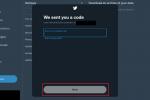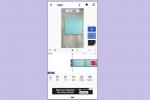En död pixel kan vara en enorm smärta, oavsett om det är på din smartphone, stationära bildskärm eller bärbara dator. Lyckligtvis, även om en död pixel inte är ett bra tecken på bildskärmens hälsa, finns det sätt att ibland återuppliva den pixeln.
Innehåll
- Fixa en död pixel med JScreenFix
- Alternativa sätt att fixa döda pixlar
Rekommenderade videor
Lätt
35 minuter
Din PC
internetåtkomst
Din favoritwebbläsare
Om din enhet inte längre omfattas av garantin eller om du inte vill ta den till en professionell, misströsta inte. Så här fixar du en död pixel med bara några få steg.
Fixa en död pixel med JScreenFix
Steg 1: Gå till JScreenFix-webbplatsen. Öppna din favoritwebbläsare och navigera till JScreenFix hemsida.

Steg 2: Starta webbappen. Klicka på den blå Starta JScreenFix knappen längst ner på sidan.

Relaterad
- Hur man kombinerar PDF-filer på Windows, macOS eller webben
- Denna 32-tums WQHD-spelmonitor kan bli din för $230 för Prime Day
- Din nästa Mac-skärm kan ha denna geniala nya funktion
Steg 3: Låt JScreenFix-appen köras i minst 30 minuter. Dra det vita brusfönstret till där din fastnade eller döda pixel finns och låt den sedan köra i en halvtimme. JScreenFix hävdar att den kan reparera de flesta fastnade pixlar på under 10 minuter, men att ge den gott om tid att arbeta skadar aldrig. Försök att använda den flera gånger om den första körningen inte lyckades.
Tänk på att den här metoden använder både HTML5 och JavaScript och kan fungera med LCD- eller OLED-skärmar. Om det inte fungerar kan du dock alltid prova något av de plattformsspecifika verktygen nedan.

Alternativa sätt att fixa döda pixlar
PixelHealer (Windows)
PixelHealer är en helt gratis applikation från Aurelitec som fixar pixelproblem. Den är kompatibel med Windows 7, 8, 10 och 11. När den har laddats ner kommer PixelHealer att presentera ett färgat rutafönster och en inställningsmeny. Det är dock viktigt att notera att användare som är känsliga för blinkande bilder inte bör titta direkt i rutan/appfönstret, för när appen körs blinkar fönstret snabbt i flera färger följd.
PixelHealer är mer benägna att arbeta på en fast pixel som visar tecken på liv än en död pixel, som kan stanna kvar svarar inte, men det finns en chans att det kan fixa båda, så ge den här döda pixelfixen ett försök oavsett hur din skadade pixel beter sig.

Dead Pixels Test and Fix (Android)
Med ett så rakt namn vet du det Testa och fixa döda pixlar (DPTF) är en snabb och enkel fix för döda pixlar för att lokalisera och eventuellt reparera döda eller fastnade pixlar. Det är en gratis app och har ett gränssnitt som är både självförklarande och lätt att navigera. DPTF antar samma process som sina konkurrenters appar, och använder en serie med enfärgade blank-outs på din skärm för att avslöja skadade pixlar.
Utvecklarna rekommenderar att du låter DPTF köras i minst 10 minuter för att fixa alla pixlar, men vi hade bättre resultat när vi lät den vara igång ett par timmar så den hann fixa alla döda pixlar. Du kommer att behöva ha ett fullt batteri eller din enhet ansluten till en strömkälla medan du kör det här verktyget.
Redaktörens rekommendationer
- Så här skriver du ut från en Chromebook – det enkla sättet
- De vanligaste problemen med flera bildskärmar och hur man åtgärdar dem
- Hur mycket RAM behöver du?
- Hur vi testar monitorer
- Hur man sparar en webbsida som PDF
Uppgradera din livsstilDigitala trender hjälper läsare att hålla koll på den snabba teknikvärlden med alla de senaste nyheterna, roliga produktrecensioner, insiktsfulla redaktioner och unika smygtittar.